Win10系统故障日志位置曝光,手把手教你快速查找!
时间:2025-06-08 09:06:16 392浏览 收藏
在使用Win10系统时遇到问题,不知道如何排查?本文手把手教你如何查看Win10系统故障日志,通过“事件查看器”轻松定位问题根源。详细步骤包括:右键点击“此电脑”选择“管理”,依次展开“系统工具”→“事件查看器”→“Windows日志”,即可查看应用程序和系统相关的运行记录。通过右键点击记录列表选择“事件属性”,还能查看更详细的日志信息。掌握这些技巧,让你轻松应对Win10系统故障,快速解决问题,提升使用体验!
win10系统运行记录如何查看?当我们使用win10系统时,如果遇到系统异常的问题,常常会感到束手无策。这时,我们可以利用win10系统内置的运行记录功能来查找系统中出现的问题原因。下面将介绍如何在win10系统中查看运行记录的具体步骤,感兴趣的朋友不妨一试!
win10查看运行记录的详细步骤:
在桌面空白处右键点击“此电脑”图标,然后选择“管理”,如下图所示:
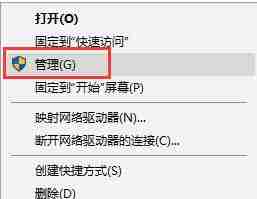
如下图所示,依次展开“系统工具”→“事件查看器”→“Windows日志”。在这里,你可以看到与应用程序和系统相关的运行记录:

在记录列表上右键点击,选择“事件属性”,这样就可以查看详细的日志信息了,如图:
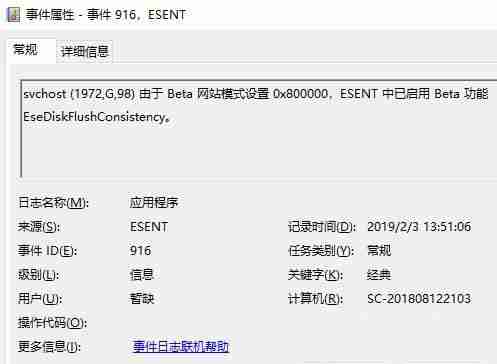
以上就是关于win10系统运行记录的查看方法,有需要的用户可以参考一下!
今天关于《Win10系统故障日志位置曝光,手把手教你快速查找!》的内容介绍就到此结束,如果有什么疑问或者建议,可以在golang学习网公众号下多多回复交流;文中若有不正之处,也希望回复留言以告知!
相关阅读
更多>
-
501 收藏
-
501 收藏
-
501 收藏
-
501 收藏
-
501 收藏
最新阅读
更多>
-
218 收藏
-
219 收藏
-
275 收藏
-
321 收藏
-
484 收藏
-
360 收藏
-
375 收藏
-
222 收藏
-
454 收藏
-
415 收藏
-
431 收藏
-
120 收藏
课程推荐
更多>
-

- 前端进阶之JavaScript设计模式
- 设计模式是开发人员在软件开发过程中面临一般问题时的解决方案,代表了最佳的实践。本课程的主打内容包括JS常见设计模式以及具体应用场景,打造一站式知识长龙服务,适合有JS基础的同学学习。
- 立即学习 543次学习
-

- GO语言核心编程课程
- 本课程采用真实案例,全面具体可落地,从理论到实践,一步一步将GO核心编程技术、编程思想、底层实现融会贯通,使学习者贴近时代脉搏,做IT互联网时代的弄潮儿。
- 立即学习 516次学习
-

- 简单聊聊mysql8与网络通信
- 如有问题加微信:Le-studyg;在课程中,我们将首先介绍MySQL8的新特性,包括性能优化、安全增强、新数据类型等,帮助学生快速熟悉MySQL8的最新功能。接着,我们将深入解析MySQL的网络通信机制,包括协议、连接管理、数据传输等,让
- 立即学习 500次学习
-

- JavaScript正则表达式基础与实战
- 在任何一门编程语言中,正则表达式,都是一项重要的知识,它提供了高效的字符串匹配与捕获机制,可以极大的简化程序设计。
- 立即学习 487次学习
-

- 从零制作响应式网站—Grid布局
- 本系列教程将展示从零制作一个假想的网络科技公司官网,分为导航,轮播,关于我们,成功案例,服务流程,团队介绍,数据部分,公司动态,底部信息等内容区块。网站整体采用CSSGrid布局,支持响应式,有流畅过渡和展现动画。
- 立即学习 485次学习
